微软小娜是windows 10系统内置的智能语音助手,具备“理解用户习惯与偏好”、“协助管理日程、解答问题”等功能。然而,部分用户在重装win10系统后出于对系统资源占用的考虑,希望彻底关闭这一功能。本文将详细介绍两种有效禁用小娜的方法,帮助你轻松实现系统优化。
彻底关闭Win10小娜方法一:通过注册表编辑器
1、按下【Win + R】组合键打开“运行”窗口,输入“regedit.exe”,然后点击“确定”进入注册表编辑器;
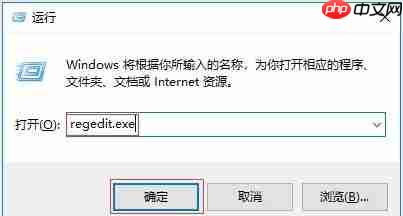
2、在注册表中依次展开路径:【HKEY_LOCAL_MACHINE\SOFTWARE\Policies\Microsoft\Windows】;

3、检查【Windows】目录下是否存在【Windows Search】项。若不存在,则右键单击【Windows】,选择【新建】→【项】,并将其命名为“Windows Search”;
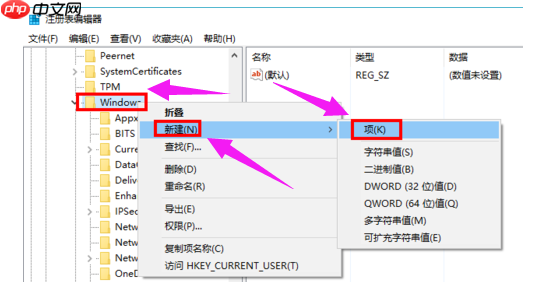
4、选中新建的【Windows Search】项,在右侧空白区域右键,选择【新建】→【DWORD (32位)值】,命名为“AllowCortana”;
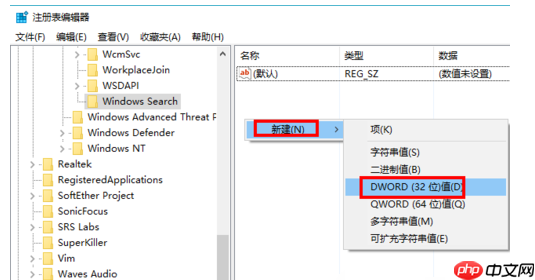
5、双击刚创建的“AllowCortana”,确保其【数值数据】设置为“0”,点击【确定】保存更改。完成后重启电脑,小娜功能即被禁用。
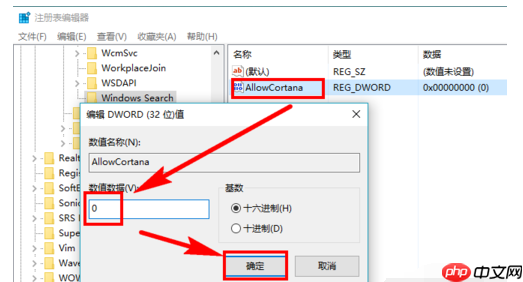
彻底关闭Win10小娜方法二:使用组策略编辑器
1、按下【Win + R】打开运行对话框,输入“gpedit.msc”,回车执行以启动本地组策略编辑器;
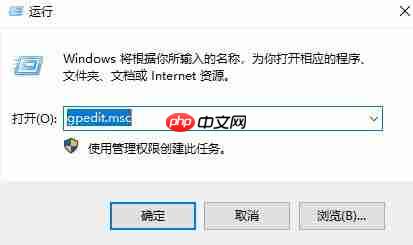
2、依次展开【计算机配置】→【管理模板】→【Windows组件】→【搜索】;
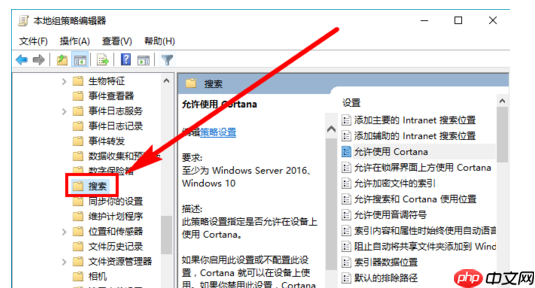
3、在右侧列表中找到【允许使用Cortana】选项,双击打开;
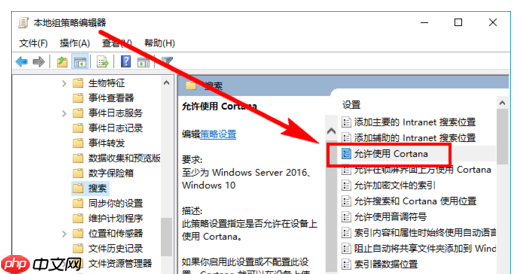
4、在弹出的设置窗口中选择【已禁用】,然后点击【确定】即可完成禁用操作。
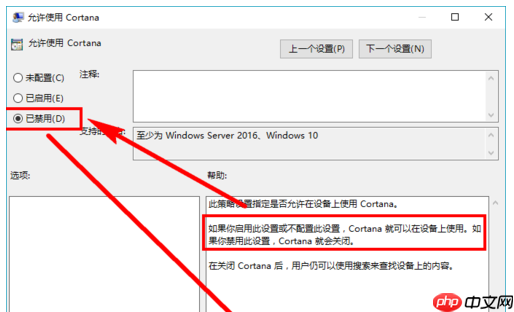
以上就是Win10系统重装后关闭小娜的两种实用方法,操作简单且效果显著,可有效释放系统资源。希望本教程能为你提供切实帮助。
以上就是win10重装系统怎么关闭小娜,下面这几招彻底禁用win10小娜的详细内容,更多请关注php中文网其它相关文章!

Windows激活工具是正版认证的激活工具,永久激活,一键解决windows许可证即将过期。可激活win7系统、win8.1系统、win10系统、win11系统。下载后先看完视频激活教程,再进行操作,100%激活成功。




Copyright 2014-2025 https://www.php.cn/ All Rights Reserved | php.cn | 湘ICP备2023035733号